5 Cara Mengatasi Kamera Gagal di HP Realme
Realme merupakan salah satu smartphone yang saat ini menjadi perbicangan para pengguna android karena harganya yang murah dan spesifikasinya yang mumpuni dalam semua sektor. Sebagai contohnya seperti Realme 3 Pro yang hadirkan RAM 4 GB dengan penyimpanan 64 GB dibandrol dengan harga 2,2 jutaan saja.
Terlebih untuk sektor kamera yang pastikan maksimal dalam segala kondisi, kamera belakang hadir dengan resolusi 16MP + 5MP, sedangkan kamera depan hadir dengan resolusi 25MP.
Selain itu, baru – baru ini juga hadir Realme X yang muncul dengan kamera pop up dengan resolusi 48MP + 5MP serta bagian depan resolusi 16MP. Walaupun untuk bagian depan lebih unggul Realme 3 Pro namun hasil cepretan tidak kalah bagus, karena kualitas foto tidak hanya pada kamera, namun juga pada software dan stabilitas sistem.
Sedikit membahas mengenai kamera Realme, kali ini saya akan memberikan tips dan solusi sederhana yang di alami oleh para pengguna Realme terkait masalah pada sektor kamera yang tidak dapat digunakan untuk mengambil gambar. Lebih jelasnya, simak ulasannya berikut ini.
Lihat Juga : 10 Cara Mengatasi Aplikasi Tidak Bisa Dibuka di Realme
Mengatasi Kamera Realme Error
Kamera menjadi bagian penting demi menunjang kebutuhan keseharian para pengguna. Tidak hanya sekedar gaya ataupun mengabadikan momen – momen tertentu, terkadang untuk beberapa pengguna digunakan sebagai bagian bisnis online, menginformasikan barang ataupun produk tertentu. Atau bisa juga menginformasikan keadaan tempat dan waktu.
Nah, apabila kamera smartphone bermasalah, maka tentu pengguna akan kesulitan atau terbatas dalam melakukan hal – hal yang sifatnya penting untuk diabadikan.
Penyebab error dari kamera dapat bermacam – macam, mungkin karena data aplikasi kamera yang corrupt, terkena virus, software yang tidak berjalan maksimal, atau kemungkinan terburuk modul kamera yang bermasalah. Dan berikut beberapa solusi sederhana yang diharapkan dapat membantu masalah pada kamera Realme kamu.
#1. Tutup & Buka Kembali Kamera
Yang pertama, kamu bisa coba untuk menutup secara paksa aplikasi kamera apabila saat dibuka muncul pesan error atau tidak bisa digunakan untuk mengambil gambar. Ini memang sangat sederhana, dimana nantinya aplikasi dapat kamu buka kembali tanpa ada pesan error yang muncul.
Sedikit informasi, aplikasi yang bermasalah, terutama kamera Realme biasanya LAG karena memori RAM yang penuh, sehingga penutupan aplikasi dapat menjadi solusinya.
#2. Membersihkan Cache Kamera
Selain hal diatas, coba lakukan pembersihan cache pada smartphone dan aplikasi kamera. Kemungkinan lain karena memori internal dan RAM yang penuh dengan tumpukan cache menyebabkan aplikasi kamera tidak dapat bekerja dengan baik. Kamu bisa coba membersihkan file cache dengan masuk pada manajemen aplikasi.
Gunakan juga Manajer Telepon untuk membersihkan file cache dan file temporary lainnya pada sistem android di HP kamu. Untuk melakukannya, kamu bisa ikuti langkah – langkahnya berikut ini.

- Buka menu Pengaturan » Manajemen Aplikasi » pilih Kamera » Penggunaan Memori » kemudian tap Hapus Cache.
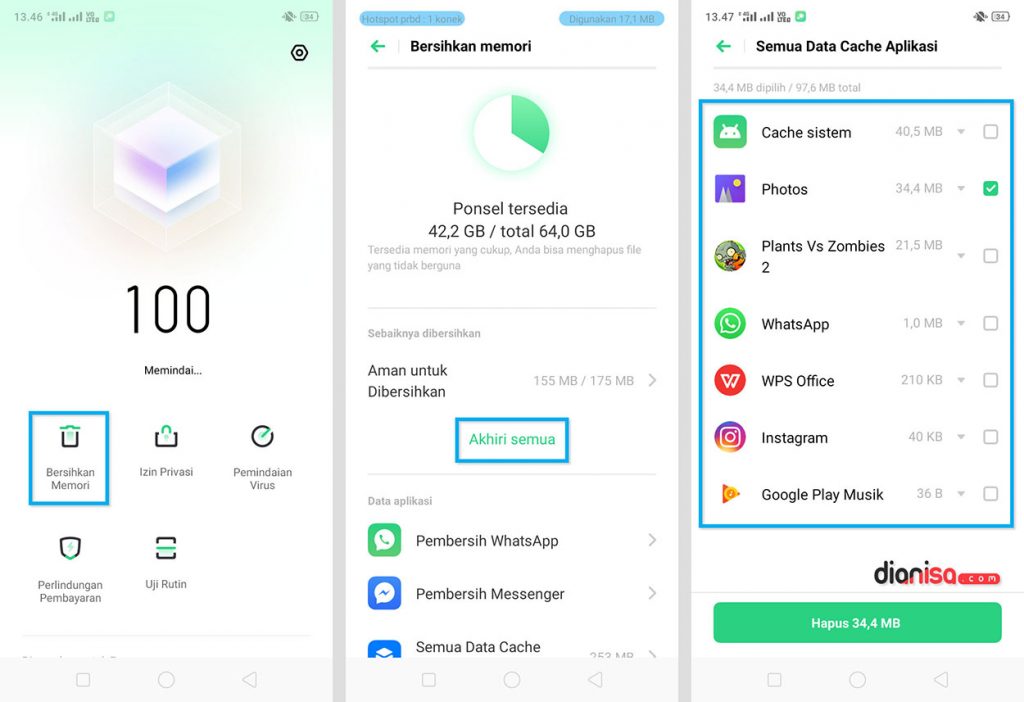
- Buka aplikasi Manajer Telepon yang ada di HP Realme kamu. Kemudian pilih Bersihkan Memori yang nantinya akan muncul beberapa opsi pilihan.
- Kemudian pilih Akhiri Semua untuk membersihkan semua file sampah, centang semua aplikasi yang terlihat. Kemudian tap Hapus.
- Tunggu hingga proses pembersihan selesai.
- Selesai.
Lihat Juga : 6 Cara Membersihkan Cache di HP Realme
#3. Cek Ruang Penyimpanan
Dalam mengambil gambar, sangat penting sekali mengecek keadaan ruang penyimpanan. Artinya, ketika ruang penyimpanan tidak tersedia atau muncul notifikasi hampir habis membuat aplikasi berjalan kurang maksimal, bahkan dalam beberapa kasus membuat performa smartphone terasa lambat / lemot.
Kamu bisa cek keadaan ruang penyimpanan melalui menu Pengaturan atau Manajer File. Apabila nantinya file terlihat begitu banyak, maka coba pindahkan ke memori eksternal (SD Card) atau komputer.
Apabila ada hal aneh yang mungkin membuat penyimpanan penuh padahal file tidak begitu banyak, kemungkinan basis data bisa menjadi penyebabnya, salah satunya WhatsApp. Bersihkan basis data WhatsApp agar memori internal terlihat lega.
Masalah Ruang Penyimpanan
- Mengatasi Tidak Cukup Ruang Pada Perangkat
- Mengatasi Tidak Cukup Ruang di HP OPPO
- Mengatasi Penyimpanan Ponsel Hampir Habis
#4. Hapus Data Aplikasi Kamera
Apabila beberapa tips diatas masih tidak dapat mengatasi masalah di HP kamu, cobalah untuk menghapus data aplikasi kamera. Metode ini banyak dilakukan oleh pengguna Android ketika terjadi masalah pada aplikasi terinstal, salah satunya kamera.
Dengan melakukan hal ini, pengaturan kamera akan kembali pada posisi default. Untuk melakukannya, kamu bisa lihat langkah – langkahnya dibawah ini.
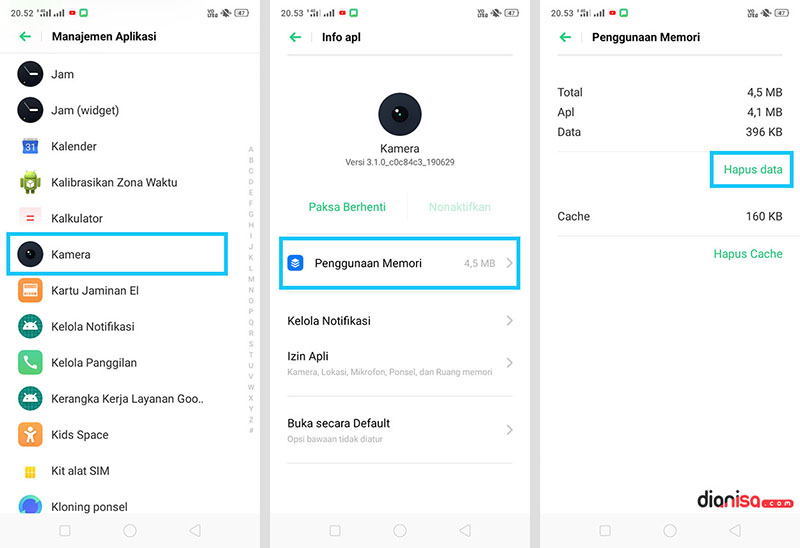
- Buka menu Pengaturan » Manajemen Aplikasi » pilih Kamera » Penggunaan Memori » kemudian tap Hapus Data.
Lihat Juga : Cara Membersihkan Data Aplikasi Android
#5. Factory Reset HP Realme
Jika dengan menutup, membersihkan cache, dan menghapus data aplikasi tidak membuat kamera normal kembali, solusinya hanya dengan factory reset melalui menu pengaturan atau hard reset melalui ColorOS Recovery Realme.Dengan metode ini diharapkan dapat membuat kamera normal kembali.
Factory Reset akan membuat smartphone mu kembali ke posisi pabrikan. Artinya, sebelum melakukannya, pastikan untuk melakukan backup pada semua data penting yang kamu miliki. Dan untuk melakukannya, simak langkah – langkahnya berikut ini.
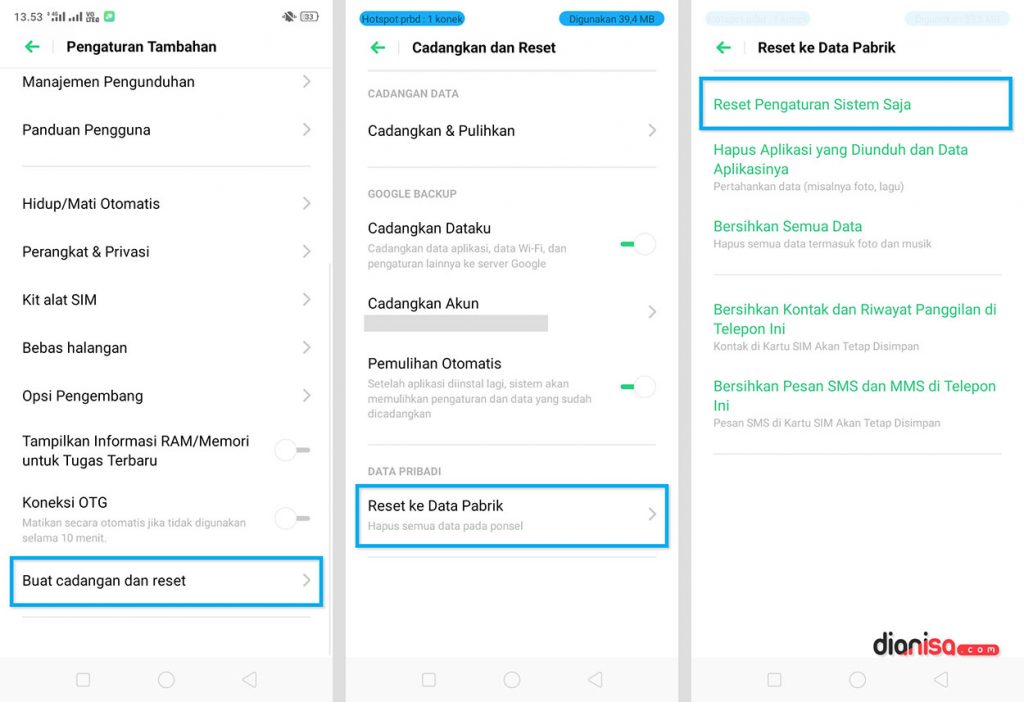
- Buka menu Pengaturan » Pengaturan Tambahan » Buat Cadangan dan Reset » Reset ke Data Pabrik » Kemudian pilih opsi reset sesuai keinginan, namun saya sarankan memilih Reset Pengaturan Sistem Saja.
Lihat Juga : Cara Factory Reset HP Realme
Kesimpulan
Sebagai penulis saya hanya bisa memberikan tips sederhana yang diharapkan dapat mengatasi masalah kamera Realme dengan cepat. Apabila dengan semua metode diatas tidak membuat kamera normal kembali, kemungkinan modul kameranya yang bermasalah atau mungkin lebih dari itu.
Perlu pengecekan lebih dalam terkait masalah tersebut. Bawalah ke service center untuk mendapatkan informasi lebih terkait perbaikan dan solusinya. Biasanya, jika masalah tidak dikarenakan bentukan atau kesengajaan, biaya perbaikan sudah pasti gratis namun jika sebaliknya maka kamu perlu siapkan uang sebagai biaya pengganti.
Itulah ulasan singkat dari saya terkait masalah pada kamera Realme, semoga dapat membantu dan bermanfaat. Jika ada sesuatu yang ingin kamu tanyakan, atau ingin menambahkan tips lain, silahkan tulis melalui kolom komentar yang ada dibawah ini.
Terima kasih dan selamat mencoba!!
Masalah Kamera Android
Discussion | 1 Comments
*Komentar Anda akan muncul setelah disetujui
-
Kalo mau tanya, kalo kamera depan putih semua knp ya
-
Punya masalah pada aplikasi WhatsApp? Simak penyebab dan solusi mengatasinya berikut ini!Update
-
Berikut penyebab dan tips memperbaiki aplikasi Instagram yang tidak bisa upload foto dan videoUpdate
-
Pastikan koneksi internet ponsel Anda lancar supaya status WhatsApp dapat ditampilkanUpdate








